目標
本文提供如何在思科商務350系列交換器上設定堆疊設定的說明。
簡介
堆疊可讓您擴充網路容量,免除管理多個裝置的麻煩。接著,堆疊的交換器便可做為單一邏輯裝置進行集中管理。在某些情況下,堆疊連接埠可成為連結彙總群組 (LAG) 堆疊中的成員,進而增加堆疊介面的頻寬。
如果您不熟悉以下術語,請檢視思科業務:新字詞詞彙表.
有關堆疊的更多詳細資訊,請按一下此處檢視文章 — 「什麼是堆疊?」
適用裝置 | 軟體版本
- CBS350(產品手冊) | 3.0.0.69(下載最新版本)
- CBS350-2X(產品手冊) | 3.0.0.69(下載最新版本)
- CBS350-4X(產品手冊) | 3.0.0.69(下載最新版本)
對於可在此系列中堆疊的特定型號,請檢查CBS350型號比較。
堆疊拓撲顯示堆疊的拓撲是鏈還是環。在本示例中,拓撲是Chain。
Stack Active交換機顯示堆疊的Active裝置的裝置ID。在本例中,所配置的交換機(裝置1)是堆疊的活動交換機。
步驟3.按一下至少兩個埠,將其配置為堆疊埠。包括連線到另一台交換機的埠。

在此範例中,選擇XG3和XG4。
步驟4.從下拉選單中選擇一個裝置ID,或選擇「自動」讓系統分配裝置ID。
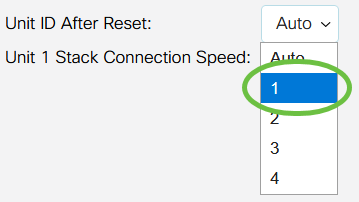
在此範例中,選擇1。
Unit x Stack Connection Speed顯示堆疊連線的速度。
步驟5.按一下Apply and Reboot。

步驟6.彈出消息提示後,按一下OK。這些設定會複製到執行組態檔中,且堆疊會重新啟動。

步驟7.登入到交換機的基於Web的實用程式。
您需要配置新密碼以更好地保護您的網路。
步驟8.選擇Administration > Stack Management。交換機應顯示活動交換機上的配置設定。
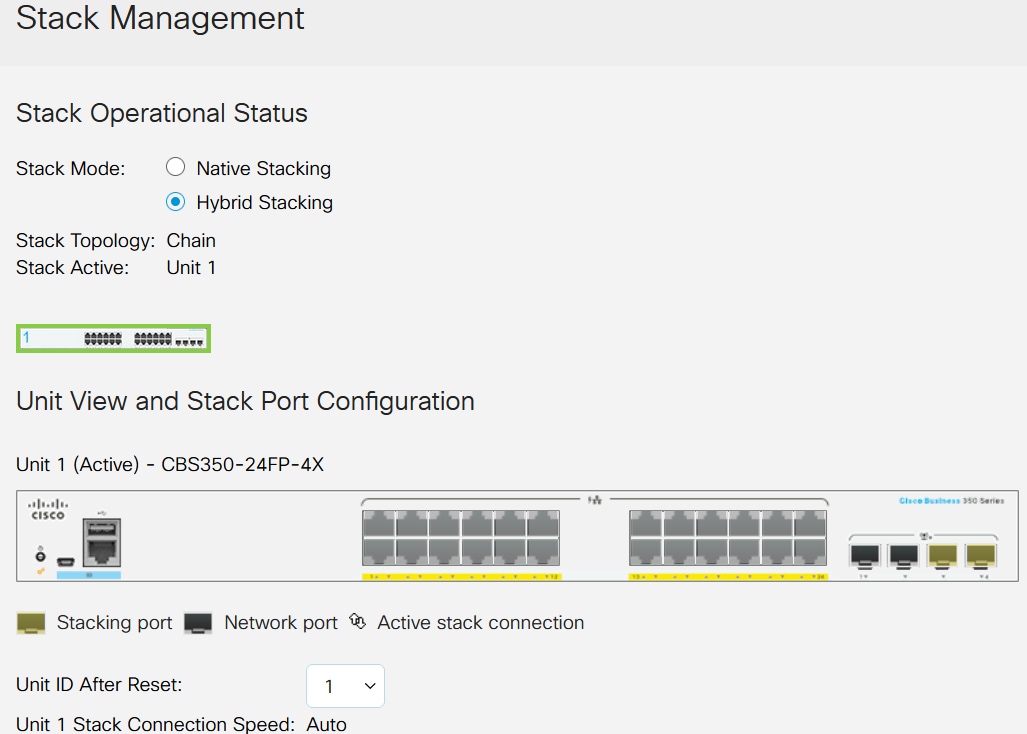
現在已配置活動裝置的堆疊設定。
設定待命或成員交換器的堆疊設定
步驟1.登入交換器的網路型公用程式,然後選擇Administration > Stack Management。
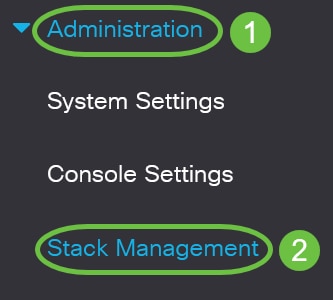
或者,也可以在「入門」頁面中,按一下「Initial Setup」底下的Manage Stack選項。
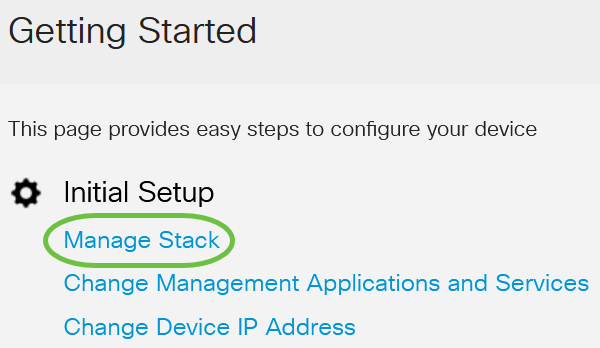
步驟2.按一下Stack Mode的選項。選項包括:
- 本機堆疊 — 交換器是堆疊的一部分,其中所有裝置都屬於同一型別。
- 混合堆疊 — 交換機是堆疊的一部分,該堆疊可包含混合型別的CBS 350裝置。
不確定應選擇哪種模式?您可以使用堆疊模式選擇器工具來查詢。
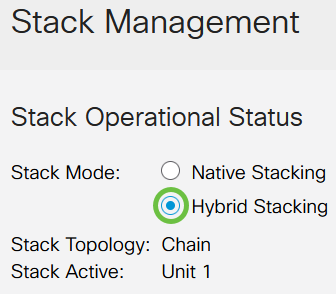
在此示例中,選擇了混合堆疊。
堆疊拓撲顯示堆疊的拓撲是鏈還是環。
活動堆疊顯示堆疊的活動裝置的裝置ID。
步驟3.按一下至少兩個埠,將其配置為堆疊埠。包括連線到另一台交換機的埠。

在此範例中,選擇XG3和XG4。
步驟4.從下拉選單中選擇一個裝置ID,或選擇「自動」讓系統分配裝置ID。
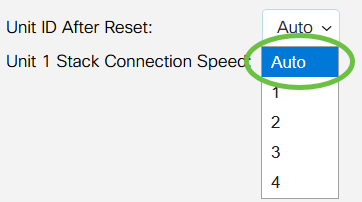
在本例中,選擇了Auto。
Unit x Stack Connection Speed顯示堆疊連線的速度。
步驟5.按一下Apply and Reboot。

步驟6.彈出消息提示後,按一下OK。

交換器將重新啟動並應用組態設定。
步驟7.登入作用中交換器的網路型公用程式,然後選擇Administration > Stack Management。
Stack Management頁面應顯示Active和Standy交換機的設定。
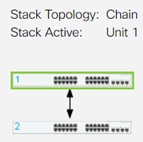
步驟8.重複步驟1至8以配置成員裝置。
現在,您已在思科商務350系列交換器上設定堆疊設定。
是否在您的CBS350交換機上查詢更多文章?檢視以下任何連結以瞭解更多資訊。
包含內容的文章框架
目標
本文提供如何透過思科商務350系列交換器的指令行介面(CLI)設定堆疊設定的說明。
簡介
堆疊可讓您擴充網路容量,免除管理多個裝置的麻煩。可堆疊交換器能於必要時從堆疊新增或移除,不會影響整體堆疊的效能。根據其拓撲,即使堆疊內的連結或裝置故障,堆疊仍可繼續傳輸資料。如此可使堆疊成為可擴充網路負載量的有效、具彈性且可擴充的解決方案。
交換器一律預設為可堆疊,但沒有設定為堆疊連接埠的連接埠。依預設,裝置中的所有連接埠均設定為網路連接埠。不具任何堆疊連接埠的裝置可視為只有其本身之堆疊中的作用中裝置或獨立裝置。若要堆疊兩個或多個交換器,您可以將所需的網路連接埠重新設定為交換器中的堆疊連接埠,然後以環狀或鏈結拓撲連接這些連接埠與產生的堆疊連接埠。
堆疊中的裝置或交換器會透過堆疊連接埠連接。接著,堆疊的交換器便可做為單一邏輯裝置進行集中管理。在某些情況下,堆疊連接埠可成為連結彙總群組 (LAG) 堆疊中的成員,進而增加堆疊介面的頻寬。
您可能對上述一些堆疊詞彙感到陌生。如需進一步說明,請查看 Cisco Business:新字詞詞彙表.
堆疊可提供下列優點:
- 可動態擴充或減少網路容量。新增裝置後,管理員即可動態增加堆疊中的連接埠數量,同時維持單一管理窗口。同樣地,亦可移除裝置來減少網路容量。
- 堆疊式系統以下列方式支援備援:
- 如果原始的作用中裝置失效,則待命裝置將變成堆疊的作用中裝置。
- 堆疊系統支援兩種類型的拓撲:鏈結與環狀環狀拓撲比鏈結拓撲更可靠。環狀中的其中一個連結失效不會影響堆疊的功能,但鏈結連線的其中一個連結失效可能會導致堆疊分割。
適用裝置 | 軟體版本
- CBS350(產品手冊) | 3.0.0.69(下載最新版本)
- CBS350-2X(產品手冊) | 3.0.0.69(下載最新版本)
- CBS350-4X(產品手冊) | 3.0.0.69(下載最新版本)
設定交換器的堆疊設定
連接交換器
步驟 1
決定您要設定的堆疊模式。選項包括:
- 鏈結 - 每個裝置均會連接至相鄰的裝置,但第一個裝置與最後一個裝置之間沒有纜線連接。這是預設的堆疊模式。
- 環狀 - 每個裝置均會連接至相鄰的裝置。最後一個裝置會連接至第一個裝置。下圖顯示四裝置堆疊的環狀拓撲:
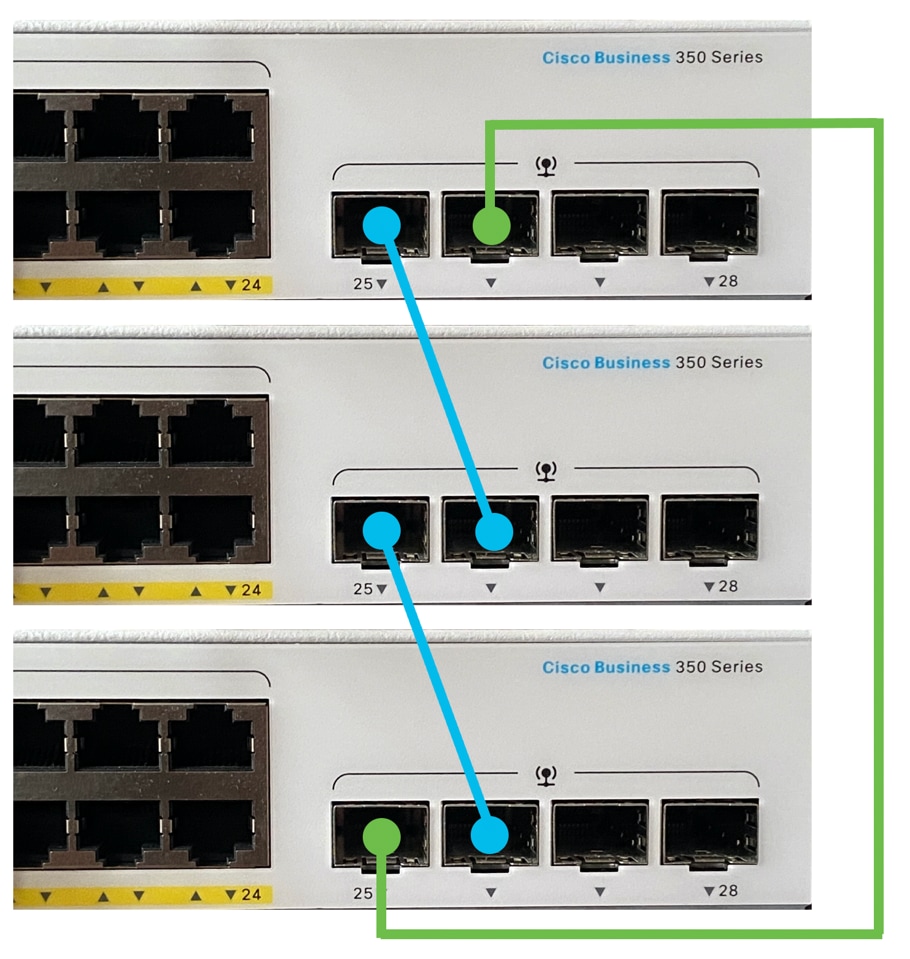
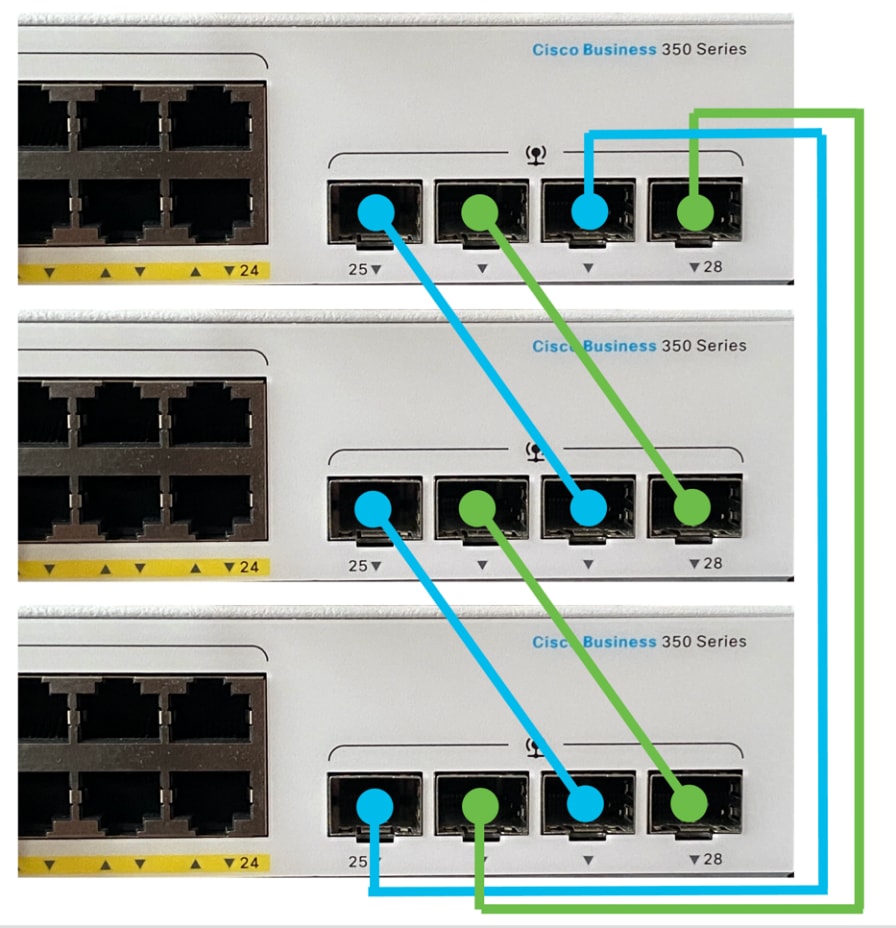
步驟 2
將裝置隨附之小型可插拔 (SFP) 纜線的其中一端連接至交換器的 SFP+、XG3 或 XG4 連接埠。

在此範例中,我們將纜線連接至交換器的 XG3 連接埠。

步驟 3
將 SFP+ 纜線的另一端連接至交換器的 SFP+、XG3 或 XG4 連接埠。

步驟 4
對剩下的交換器重複步驟 2 至 3。
在此案例中,設定兩個交換器以進行堆疊,並將 SFP 纜線連接至兩個交換器上的連接埠 3 和 4。
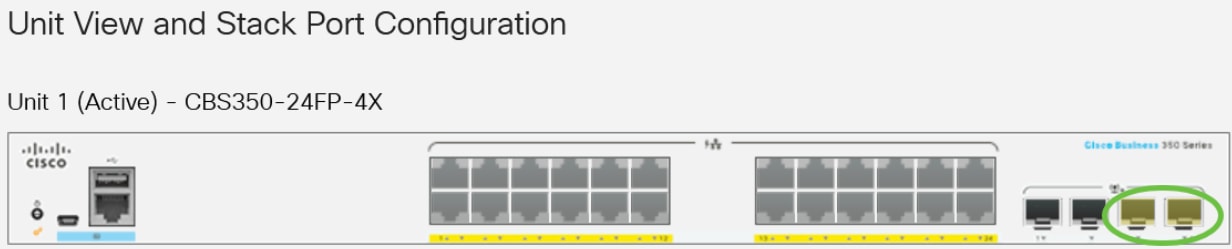
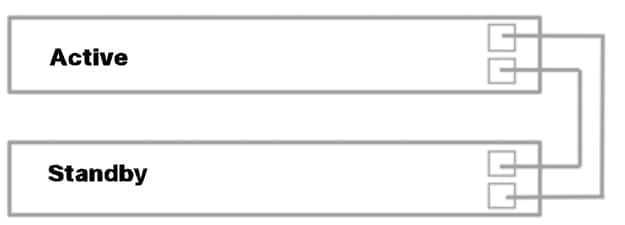
現在,您已根據所需的拓撲連線交換機。
設定作用中交換器的堆疊設定
作用中交換器選擇程序
作用中裝置是從作用中啟用裝置(1 或 2)中進行選擇。 選擇作用中裝置的因素會按照下列優先順序納入考量:
- 系統執行時間 - 作用中啟用裝置交換執行時間,以 10 分鐘為單位進行測量。我們將選擇時間單位數較高的裝置。如果兩個裝置具有相同的時間單位數,且其中一個裝置的裝置 ID 為手動設定,而另一個裝置的裝置 ID 為自動設定,則選擇具有手動定義之裝置 ID 的裝置;否則,請選擇具有最小裝置 ID 的裝置。如果兩者的裝置 ID 相同,則選擇具有最低媒體存取控制 (MAC) 位址的裝置。
在交換器容錯移轉過程中選擇待命裝置做為作用中裝置時,將會保留該裝置的執行時間。
- 裝置 ID - 如果兩個裝置具有相同的時間單位數,則選擇具有最小裝置 ID 的裝置。
- 如果兩者的裝置 ID 相同,則選擇具有最低 MAC 位址的裝置。
若要讓堆疊運作,其必須具有作用中裝置。作用中裝置的定義為擔任使用中角色的作用中裝置。完成作用中裝置選擇程序後,該堆疊必須包含裝置 1 和/或裝置 2。否則,該堆疊及其所有裝置將會部分關閉,並非完全關閉電源,而是停止流量通行功能。
請按照下列步驟操作,以設定作用中交換器的堆疊設定:
步驟 1
登入第一個交換器的主控台。預設的使用者名稱和密碼是 cisco/cisco。如果您已設定新的使用者名稱或密碼,請改為輸入認證。

可用指令可能會因確切的裝置型號而有所不同。本示例使用CBS350-48MP交換機。備用交換機的主機名為CBS350-2。
步驟 2
輸入下列內容以進入全域組態模式:
CBS350-1#configure
步驟 3
若要輸入指定堆疊裝置或所有堆疊裝置的內容,請輸入下列內容,藉此在全域組態模式下輸入 stack unit 命令:
CBS350-1(config)#stack unit [unit-id | all]
步驟 4
藉由輸入下列內容來輸入 stack configuration 命令,以在重新開機後設定堆疊連接埠和裝置 ID:
CBS350-1(unit)#stack configuration {[links ports-list] [unit-id | auto]}
選項包括:
- ports-list - 以逗號分隔一或多個堆疊連接埠的清單,或以連字號標記的一系列連續連接埠。
- links - 選擇在重新載入後要做為堆疊連結的連接埠清單。
- unit-id - 選擇在重新載入後要使用的裝置 ID。範圍介於 1 至 4。 您可以使用 auto 來啟用堆疊自動編號功能。
第5步(可選)
若要移除交換器上的堆疊組態設定,請使用no stack configuration指令,輸入以下內容:
CBS350-1(unit)#no stack configuration
步驟 6
輸入 end 命令,以返回交換器的特權 EXEC 模式。
CBS350-1(unit)#end
第7步(可選)
要顯示堆疊配置設定,請輸入以下內容:
CBS350-1#show stack configuration
在此範例中,作用中(裝置 1)交換器現在使用 te3-4 做為堆疊連結。這些設定將在交換器重新開機後生效。
第8步(可選)
在交換器的「特權 EXEC」模式中,藉由輸入下列內容,將已設定的設定儲存至啟動組態檔:
CBS350-1#copy running-config startup-config
第9步(可選)
出現「Overwrite file [startup-config]...(覆蓋檔案[startup-config]...)」提示後,在鍵盤上按Y選擇「Yes(是)」或N(否)。
步驟 10
藉由輸入下列內容重新載入交換器,以套用已設定的堆疊設定:
CBS350-1#reload
重要事項:當重新載入交換器時,將會刪除執行中的組態檔。在繼續執行重新載入指示前,請務必儲存所有執行中的組態設定,以避免資料遺失。
步驟 11
出現「是否要繼續?」提示後,請按下鍵盤上的 Y 鍵表示「是」,或按下 N 鍵表示「否」。
作用中裝置隨即重新開機。您現在應該已設定作用中裝置的堆疊設定。
設定待命或成員交換器的堆疊設定
步驟 1
登入第二個交換器的主控台。預設的使用者名稱和密碼是 cisco/cisco。如果您已設定新的使用者名稱或密碼,請改為輸入認證。

可用指令可能會因確切的裝置型號而有所不同。在本示例中,使用CBS350-48MP交換機。備用交換機的主機名為CBS350-2。
步驟 2
輸入下列內容以進入全域組態模式:
CBS350-2#configure
步驟 3
若要輸入指定堆疊裝置或所有堆疊裝置的內容,請輸入下列內容,藉此在全域組態模式下輸入 stack unit 命令:
CBS350-2(config)#stack unit [unit-id | all]
在此範例中,我們使用 stack unit 1。
步驟 4
藉由輸入下列內容來輸入 stack configuration 命令,以在重新開機後設定堆疊連接埠和裝置 ID:
CBS350-2(unit)#stack configuration {[links ports-list] [unit-id | auto]}
選項包括:
- ports-list - 以逗號分隔一或多個堆疊連接埠的清單,或以連字號標記的一系列連續連接埠。
- links - 選擇在重新載入後要做為堆疊連結的連接埠清單。
- unit-id - 選擇在重新載入後要使用的裝置 ID。範圍介於 1 至 4。 您可以使用 auto 來啟用堆疊自動編號功能。
第5步(可選)
若要移除交換器上的堆疊組態設定,請使用no stack configuration指令,輸入以下內容:
CBS350-2(unit)#no stack configuration
步驟 6
輸入 end 命令,以返回交換器的特權 EXEC 模式。
CBS350-2(unit)#end
第7步(可選)
要顯示堆疊配置設定,請輸入以下內容:
CBS350-2#show stack configuration
在此範例中,裝置 2 交換器現在使用 te3-4 做為堆疊連結。這些設定將在交換器重新開機後生效。
第8步(可選)
在交換器的「特權 EXEC」模式中,藉由輸入下列內容,將已設定的設定儲存至啟動組態檔:
CBS350-2#copy running-config startup-config
第9步(可選)
出現「Overwrite file [startup-config]...(覆蓋檔案[startup-config]...)」提示後,在鍵盤上按Y選擇「Yes(是)」或N(否)。
步驟 10
藉由輸入下列內容重新載入交換器,以套用已設定的堆疊設定:
CBS350-2#reload
重要事項:當重新載入交換器時,將會刪除執行中的組態檔。在繼續執行重新載入指示前,請務必儲存所有執行中的組態設定,以避免資料遺失。
步驟 11
出現「是否要繼續?」提示後,請按下鍵盤上的 Y 鍵表示「是」,或按下 N 鍵表示「否」。
交換器重新開機後,待命交換器將不再是獨立裝置,而且只能透過作用中交換器存取。
步驟 12
重複步驟 1 至 11 以設定成員交換器或交換器。
您現在應該已設定待命和/或成員交換器的堆疊設定。
顯示交換器的堆疊組態設定
步驟 1
重新登入作用中裝置的主控台。

快速提示:在設定待命和/或成員交換器時存取作用中裝置以監控進度。待命或成員交換器重新開機後,作用中交換器將會收到堆疊活動的通知。
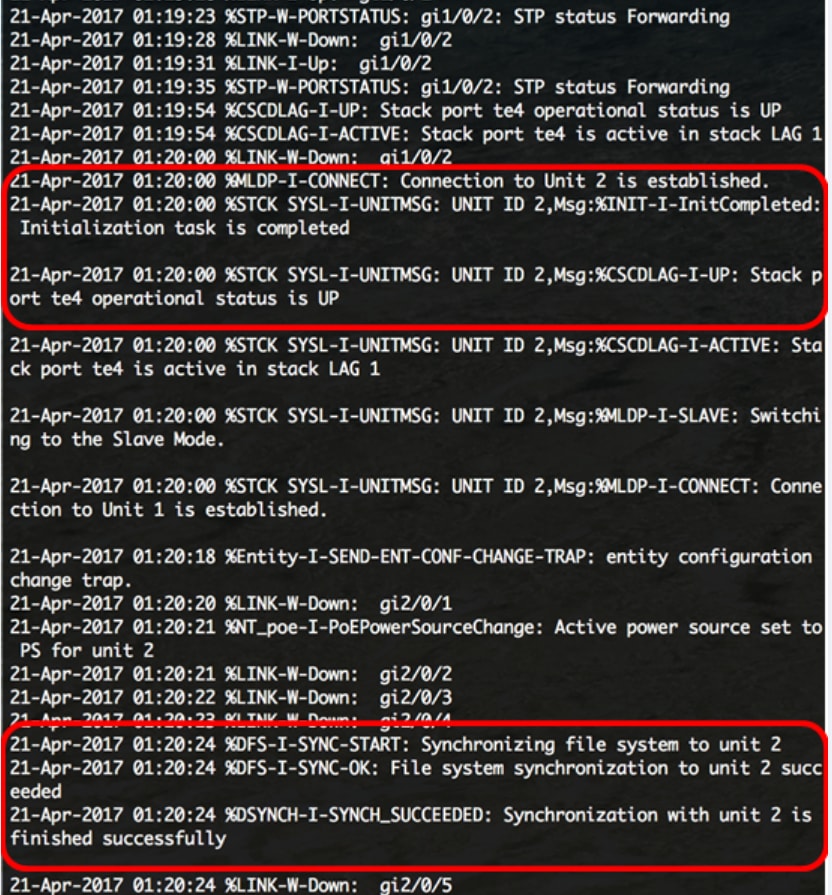
步驟 2
在交換器的特殊權限 EXEC 模式下,藉由輸入下列內容,使用 show stack 命令來顯示交換器的堆疊設定:
CBS350-1#show stack
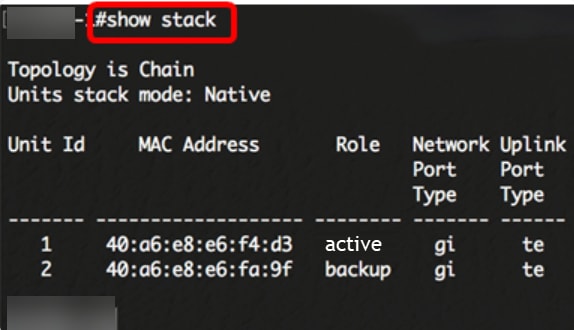
在此範例中,設定的裝置 2 現在已知為堆疊的待命交換器。
步驟 3
藉由輸入下列內容來輸入 show stack links 命令,以顯示交換器的堆疊連結:
CBS350-1#show stack links [details]
選項包括:
- stack links - 顯示整個堆疊的堆疊連結資訊。
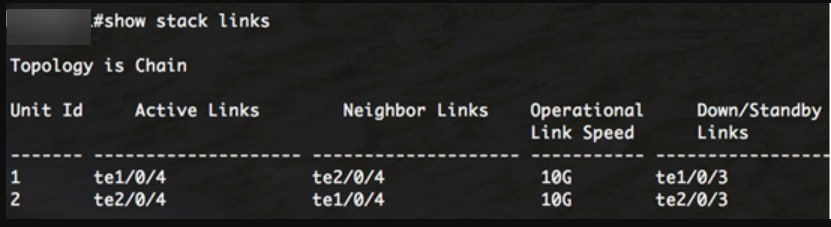
- stack links details - 顯示整個堆疊的堆疊連結資訊,並提供詳細資料。
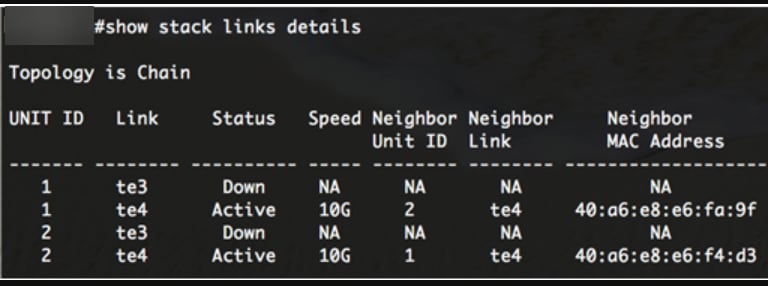
第4步(可選)
要訪問備用交換機,請在全域性配置上下文中輸入交換機的堆疊單元ID,方法如下:
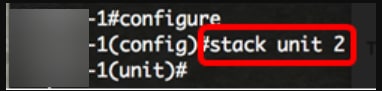
在此範例中,設定的待命交換器現在已可做為裝置 2 加以存取。
幹得好!您已在交換器上設定堆疊設定。
是否在您的CBS350交換機上查詢更多文章?檢視以下任何連結以瞭解更多資訊。

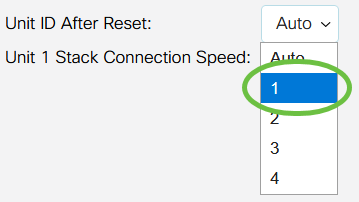


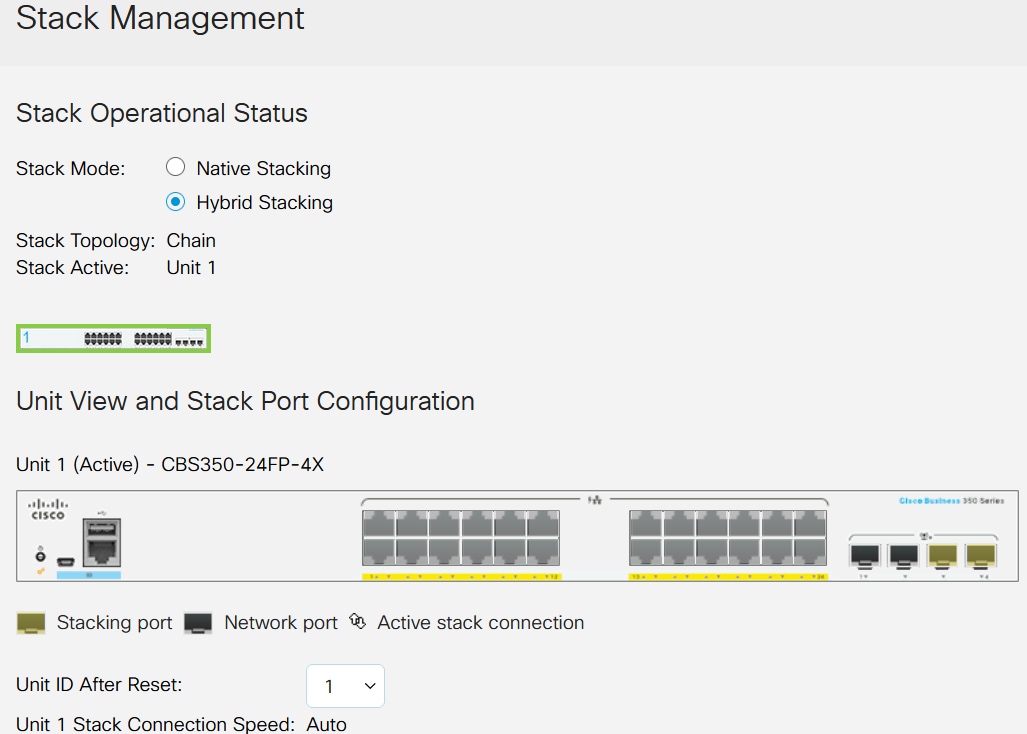
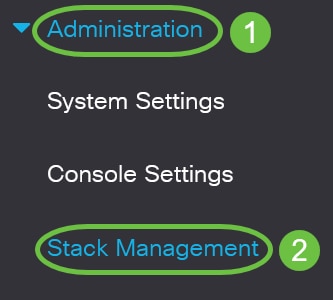
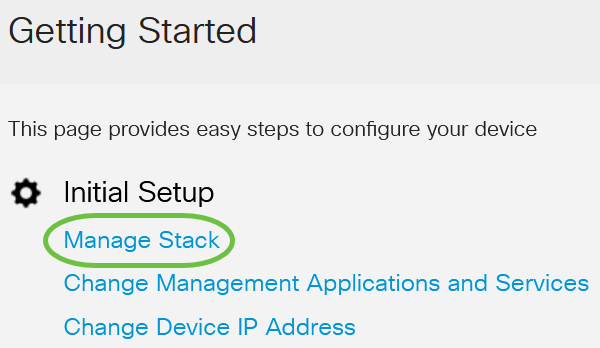
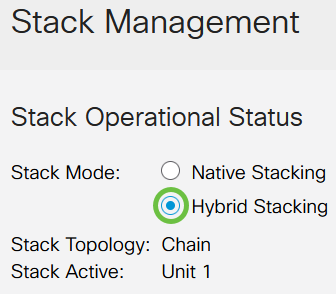

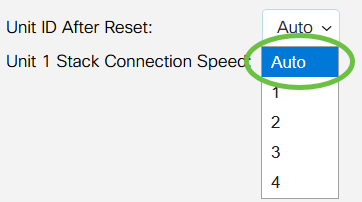


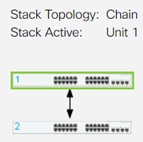
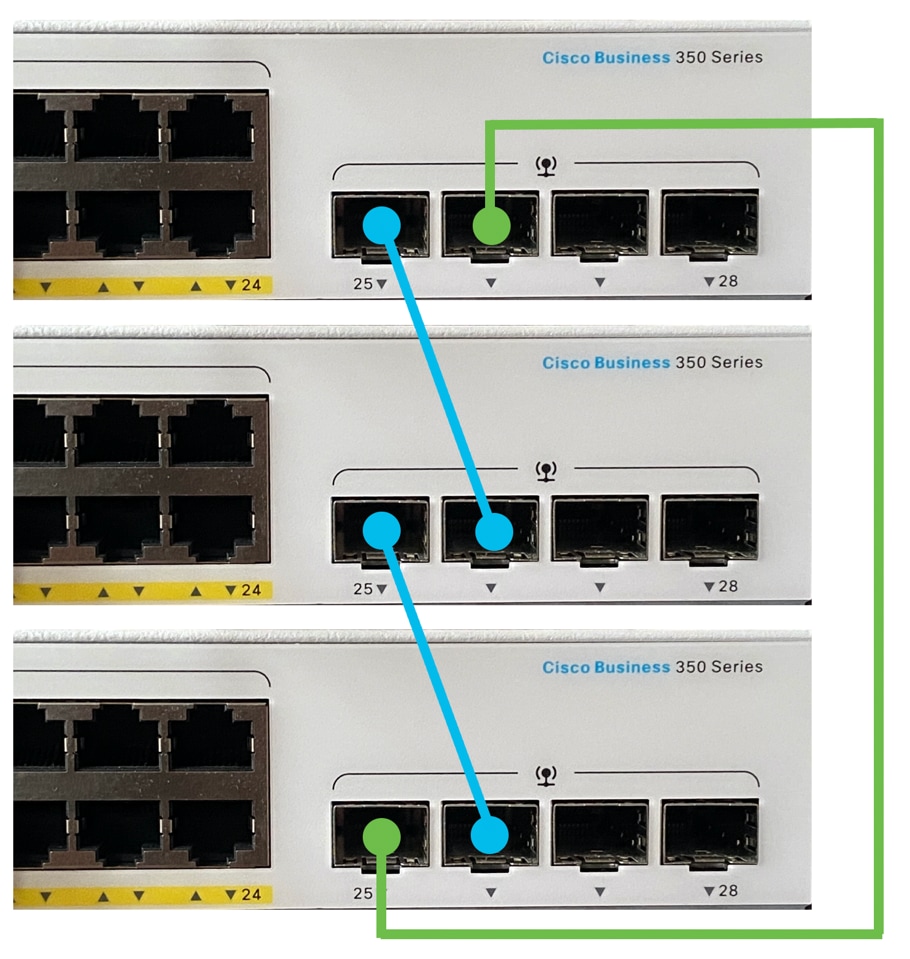
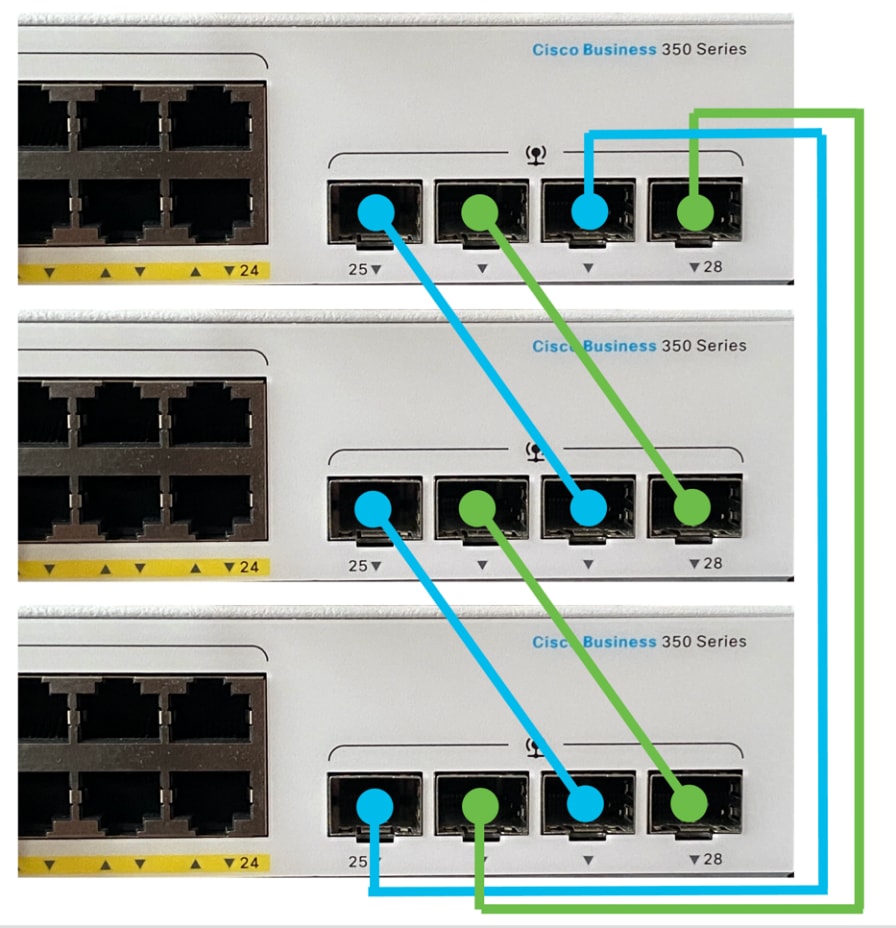



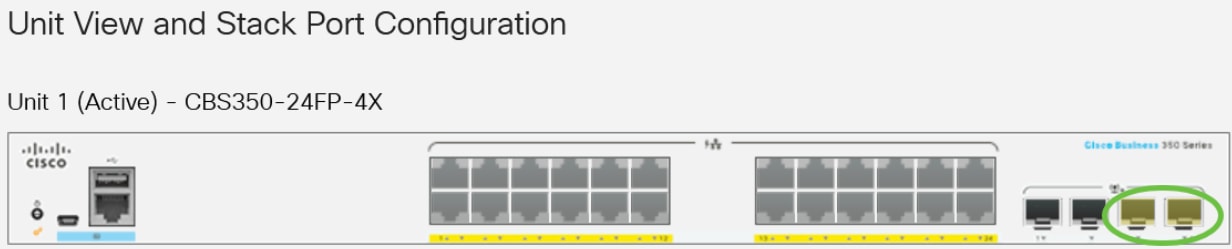
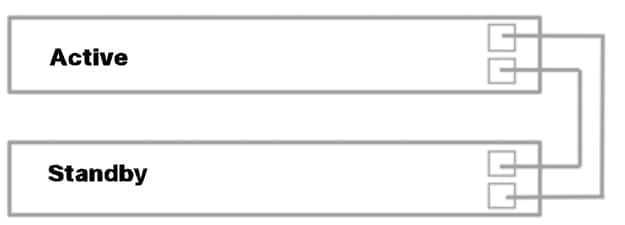



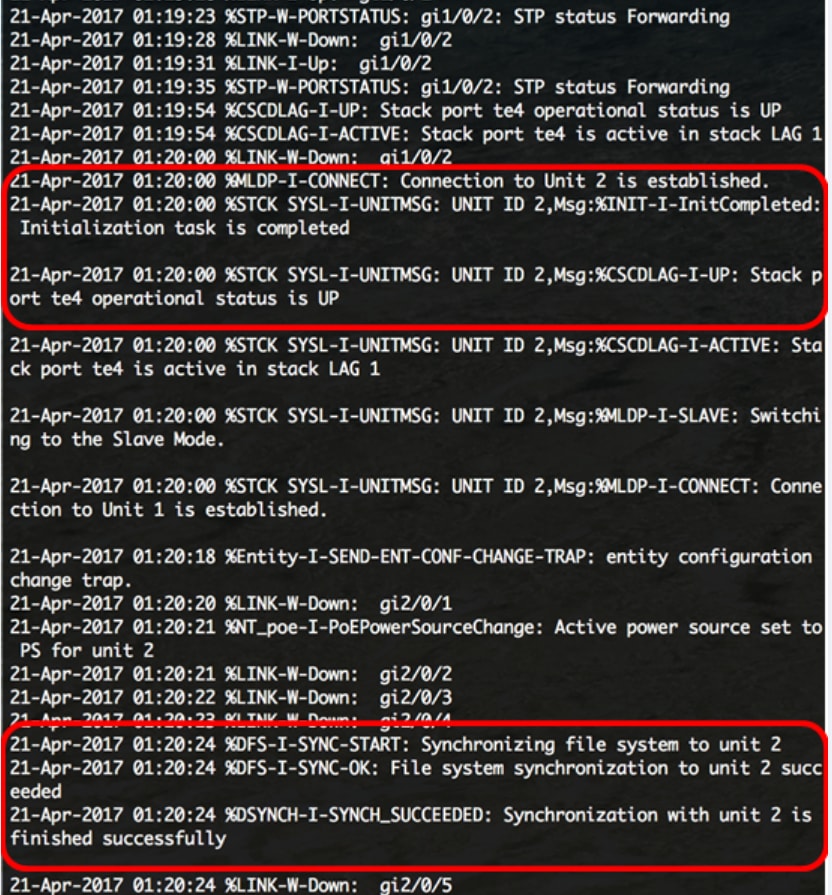
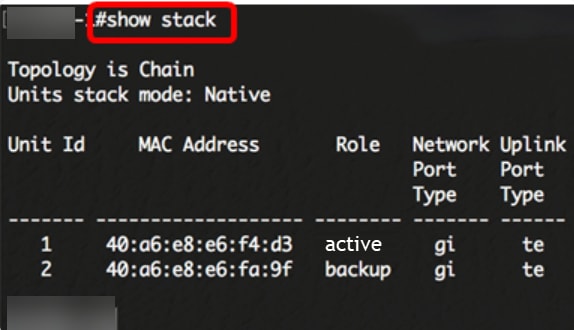
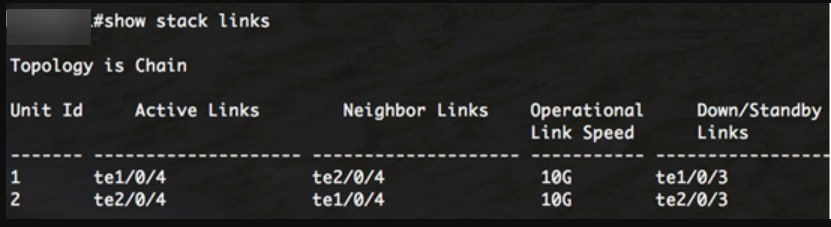
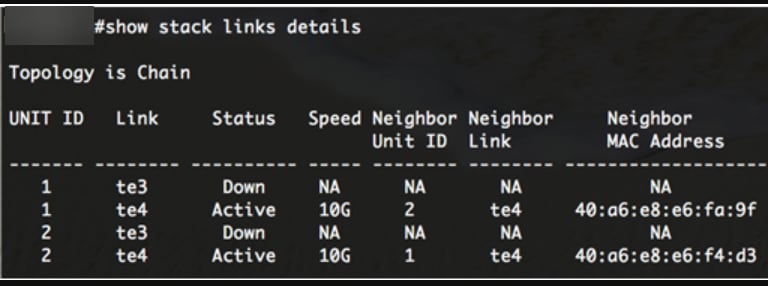
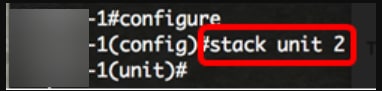
 意見
意見